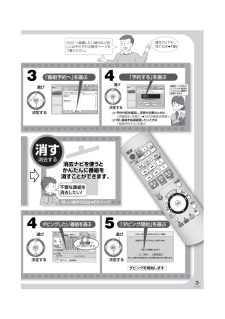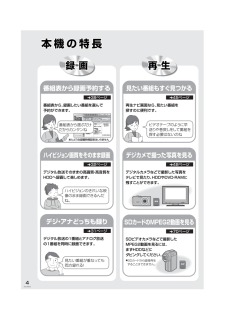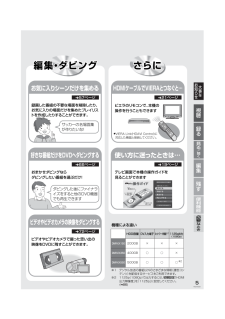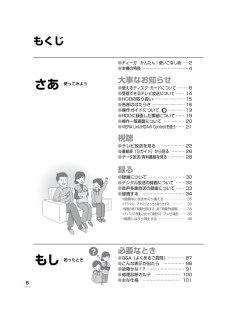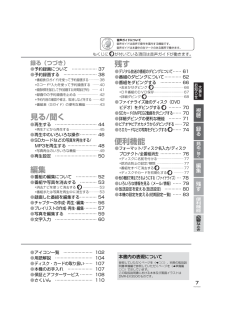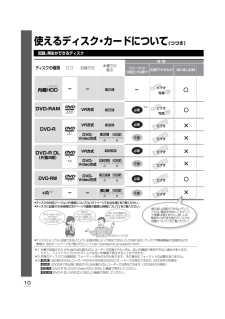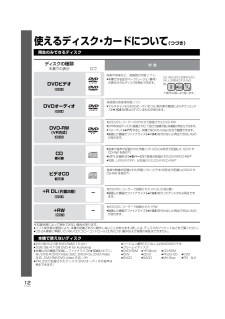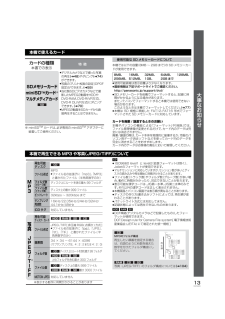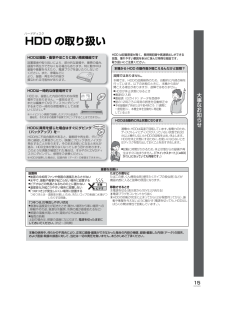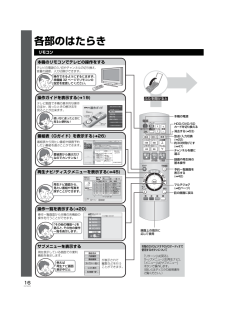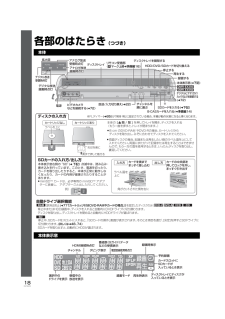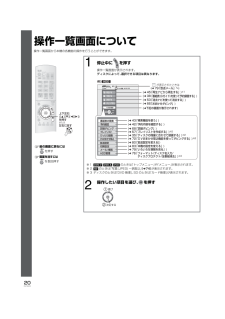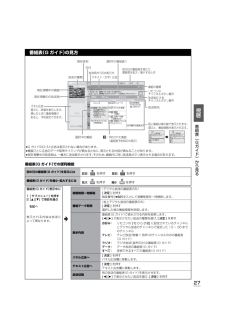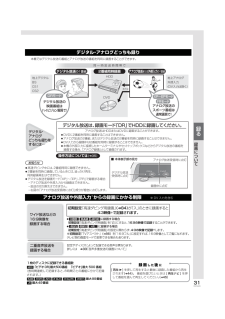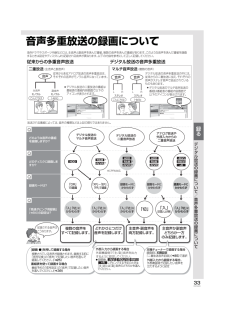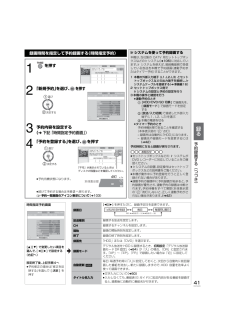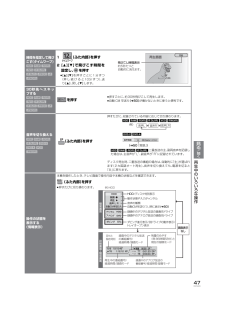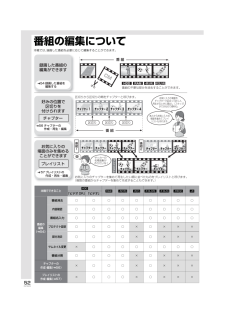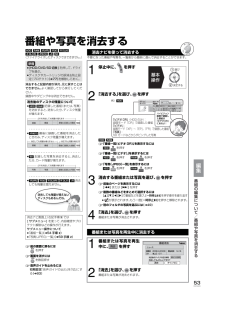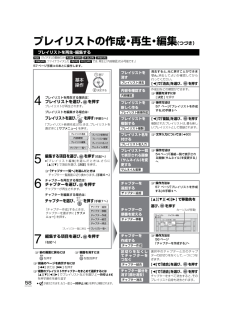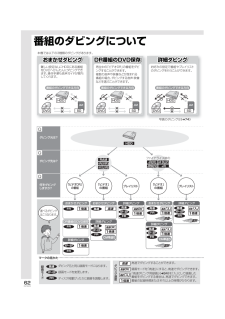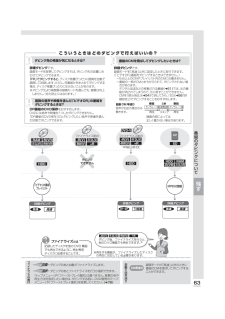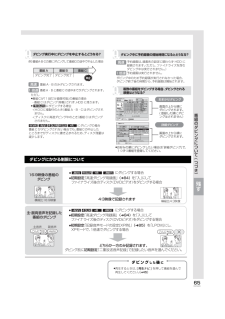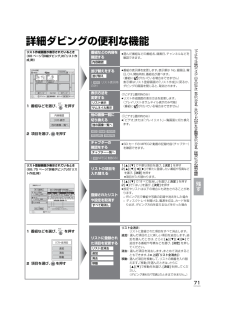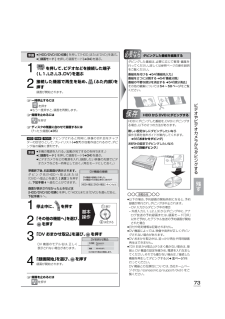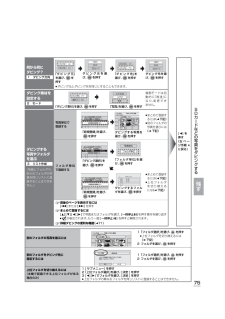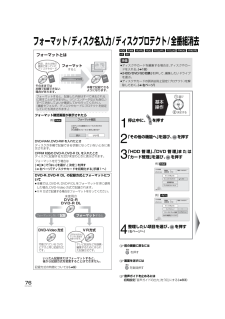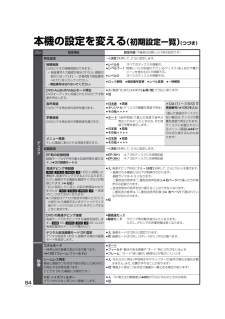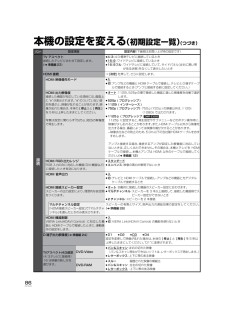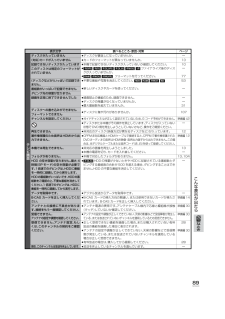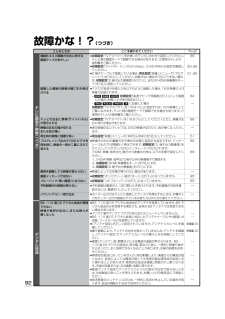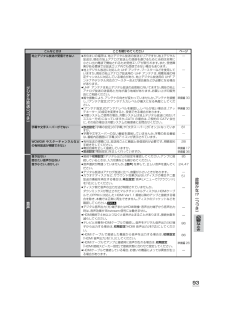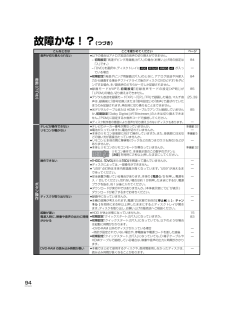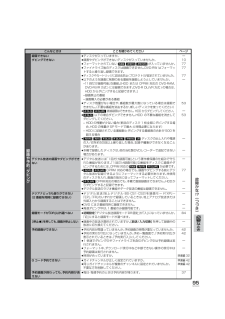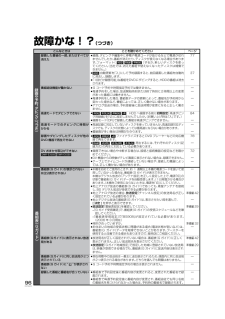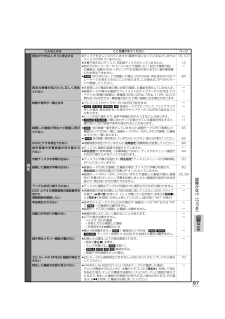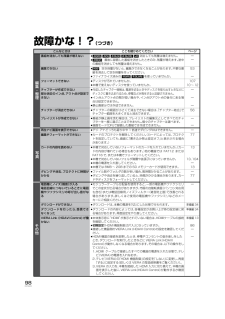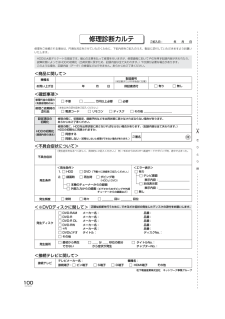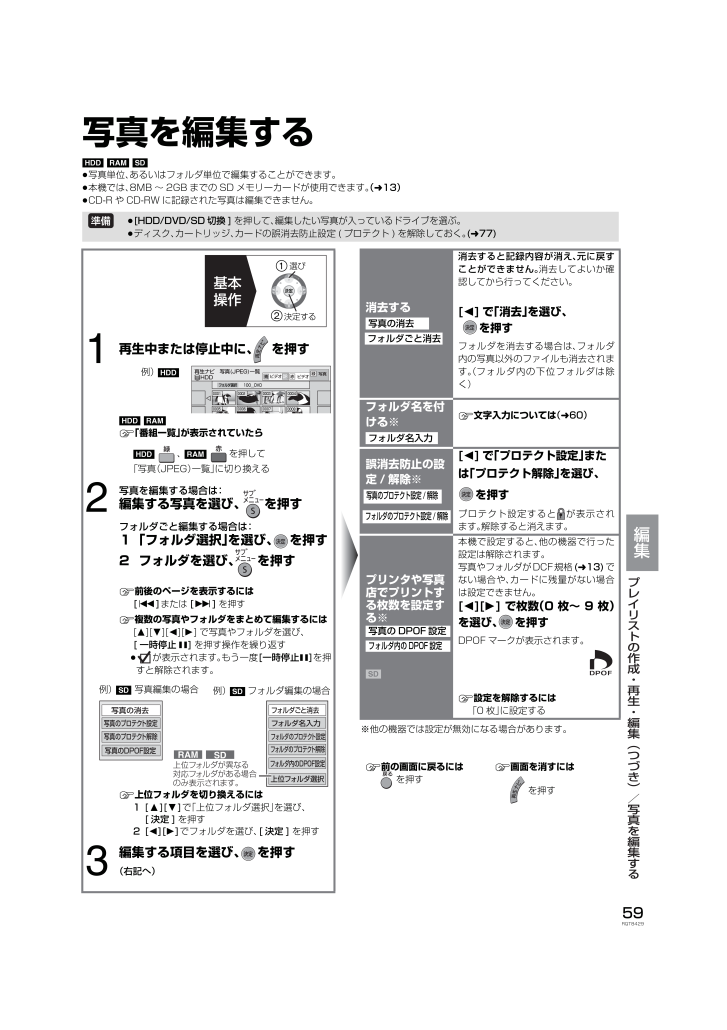
59 / 112 ページ
現在のページURL
59RQT8429写真を編集する[HDD] [RAM] [SD]≥写真単位、あるいはフォルダ単位で編集することができます。≥本機では、8MB ~ 2GB までの SD メモリーカードが使用できます。 (l13)≥CD-R や CD-RW に記録された写真は編集できません。※他の機器では設定が無効になる場合があります。≥[HDD/DVD/SD 切換 ] を押して、編集したい写真が入っているドライブを選ぶ。≥ディスク、カートリッジ、カードの誤消去防止設定 ( プロテクト ) を解除しておく。 (l77)準備1再生中または停止中に、 を押す[HDD] [RAM]≠「番組一覧」が表示されていたら[HDD] 、 [RAM] を押して「写真(JPEG)一覧」に切り換える2写真を編集する場合は:編集する写真を選び、 を押すフォルダごと編集する場合は:1「フォルダ選択」を選び、 を押す2 フォルダを選び、 を押す≠前後のページを表示するには[:]または [9] を押す≠複数の写真やフォルダをまとめて編集するには[3][4][2][1] で写真やフォルダを選び、[ 一時停止;]を押す操作を繰り返す≥が表示されます。もう一度[一時停止;]を押すと解除されます。≠上位フォルダを切り換えるには1[3 ][4 ]で「上位フォルダ選択」を選び、[決定]を押す2[2][1]でフォルダを選び、[決定]を押す3編集する項目を選び、 を押す(右記へ)基本操作決定決定選び決定する再生ナビ 写真(JPEG)一覧100_DVD0001 0002 0003 00040005000600070008HDDビデオ青ビデオ赤写真緑DRフォルダ選択例) [HDD]上位フォルダ選択フォルダ内のDPOF設定フォルダのプロテクト解除フォルダのプロテクト設定フォルダ名入力フォルダごと消去上位フォルダが異なる対応フォルダがある場合のみ表示されます。SDRAM写真のプロテクト解除写真のプロテクト設定写真の消去写真のDPOF設定例) [SD]フォルダ編集の場合例) [SD] 写真編集の場合消去する消去すると記録内容が消え、元に戻すことができません。消去してよいか確認してから行ってください。[2] で「消去」を選び、 を押すフォルダを消去する場合は、フォルダ内の写真以外のファイルも消去されます。(フォルダ内の下位フォルダは除く)フォルダ名を付ける※≠文字入力については(l60)誤消去防止の設定/解除※[2] で「プロテクト設定」または「プロテクト解除」を選び、を押すプロテクト設定すると が表示されます。解除すると消えます。プリンタや写真店でプリントする枚数を設定する※[SD]本機で設定すると、他の機器で行った設定は解除されます。写真やフォルダがDCF規格(l13)でない場合や、カードに残量がない場合は設定できません。[2][1] で枚数(0 枚~ 9 枚)を選び、 を押すDPOF マークが表示されます。≠設定を解除するには「0 枚」に設定する≠前の画面に戻るにはを押す≠画面を消すにはを押す写真の消去フォルダごと消去フォルダ名入力写真のプロテクト設定 / 解除フォルダのプロテクト設定 / 解除写真の DPOF 設定フォルダ内の DPOF 設定編集プレイリストの作成・再生・編集︵つづき︶/写真を編集するEX150.book Page 59 Thursday, March 16, 2006 5:19 PM
参考になったと評価  49人が参考になったと評価しています。
49人が参考になったと評価しています。
このマニュアルの目次
-
1 .このたびはパナソニックDVDレコーダーをお買い上げ...このたびはパナソニックDVDレコーダーをお買い上げいただき、まことにありがとうございました。DVD 関連情報は、パナソニックホームページをご覧ください。http://panasonic.jp/support/dvd/ 詳しい使い方説明は、「ディーガ使い方ナビゲーション」をご覧ください。http://panasonic.jp/support/mpi/dvd/ 本機の機能向上などのサポートを受ける場合に必要ですので、必ずユーザー登録をお願いいたします。 ホームページでユーザー登録ができます。http://www...
-
2 .132112再生する見る予約する録画ダビングする残...132112再生する見る予約する録画ダビングする残す操作一覧画面を表示するディーガ かんたん!使いこなし術2放送を変更するときは番組一覧を表示する番組表を表示する詳しい操作方法は38ページ詳しい操作方法は45ページ詳しい操作方法は66ページ(本体の開閉ボタン)ディスクを入れる選んだ番組が再生されます 番組を HDD に録り貯めて、DVDに残してみよう!と ハードディスク たお気に入りだけOL事件簿 GG洋画劇場 GG再生ナビ 番組一覧ページ 01/011/1 時代劇アワー GG1/2 広場 GG1/3夕方ニ...
-
3 ./入力切換放送ガイド切換3445消去する消す消去ナ.../入力切換放送ガイド切換3445消去する消す消去ナビを使うとかんたんに番組を 消すことができます。消去ナビを使うとかんたんに番組を 消すことができます。消去ナビを使うとかんたんに番組を 消すことができます。ダビングを開始します予約内容を確認し、変更が必要なときは 「詳細設定」を選ぶ ( 39「詳細設定画面」)同じ番組を毎週録画したいときは 「毎週予約する」を選ぶ詳しい操作方法は53ページ複数選択サブ メニューSビデオ青ビデオダビング先空容量ダビング容量ーーーー0:00(0%)赤DR9/25 時代劇ア...
-
4 .めんどうな録画時間設定はいりません本機の特長本機の...めんどうな録画時間設定はいりません本機の特長本機の特長録画録画 再生再生番組表から、録画したい番組を選んで予約ができます。デジタル放送の1番組とアナログ放送の1番組を同時に録画できます。デジタル放送そのままの高画質・高音質をHDDへ録画して楽しめます。再生ナビ画面なら、見たい番組を探すのに便利です。デジタルカメラなどで撮影した写真をテレビで見たり、HDDやDVD-RAMに残すことができます。SDビデオカメラなどで撮影したMPEG2動画を見るには、まずHDDなどにダビングしてください。番組表から録画予約するデ...
-
5 .録画した番組の不要な場面を削除したり、お気に入りの...録画した番組の不要な場面を削除したり、お気に入りの場面だけを集めたプレイリストを作成したりすることができます。おまかせダビングならダビングしたい番組を選ぶだけ!テレビ画面で本機の操作ガイドを見ることができます機種による違いさらにさらに 編集・ダビング編集・ダビングお気に入りシーンだけを集めるHDMIケーブルでVIERAとつなぐと⋯好きな番組だけをDVDへダビングするビデオやビデオカメラで撮った思い出の映像をDVDに残すことができます。ビデオやビデオカメラの映像をダビングするビエラのリモコンで、本機の操作を行...
-
6 .6RQT8429もくじ●テレビ放送を見る ⋯⋯⋯⋯...6RQT8429もくじ●テレビ放送を見る ⋯⋯⋯⋯⋯⋯ 22●番組表(Gガイド)から見る ⋯⋯⋯ 26●データ放送/有料番組を見る ⋯⋯⋯⋯ 28視聴大事なお知らせ録るさあ使ってみようもし必要なとき困ったとき●使えるディスク・カードについて ⋯⋯⋯ 8●受信できるテレビ放送について ⋯⋯ 14●HDDの取り扱い⋯⋯⋯⋯⋯⋯⋯⋯⋯ 15●各部のはたらき⋯⋯⋯⋯⋯⋯⋯⋯⋯ 16●操作ガイドについて ⋯⋯⋯⋯⋯ 19●HDDに録画した番組について ⋯⋯ 19●操作一覧画面について ⋯⋯⋯⋯⋯ 20●VIERA...
-
7 .7RQT8429編集残す録る(つづき)便利機能●再...7RQT8429編集残す録る(つづき)便利機能●再生する ⋯⋯⋯⋯⋯⋯⋯⋯⋯⋯ 44●再生ナビから再生する⋯⋯⋯⋯⋯⋯⋯⋯⋯45●再生中のいろいろな操作 ⋯⋯⋯⋯ 46●SDカードなどの写真を再生する/MP3を再生する ⋯⋯⋯⋯⋯⋯⋯ 48●写真再生のいろいろな機能⋯⋯⋯⋯⋯⋯⋯49●再生設定 ⋯⋯⋯⋯⋯⋯⋯⋯⋯⋯ 50●デジタル放送の番組のダビングについて ⋯⋯ 61●番組のダビングについて⋯⋯⋯⋯ 62●番組をダビングする ⋯⋯⋯⋯⋯ 66●おまかせダビング ⋯⋯⋯⋯⋯⋯⋯⋯⋯66●DR番組のDVD保...
-
8 .8RQT8429使えるディスク・カードについてデジ...8RQT8429使えるディスク・カードについてデジタル放送 を録画したい場合は?DVD-Rに録画するには・使用するディスクによって、様々な特徴があります。目的に合わせてディスクをご使用ください。内蔵HDD DVD-RAM何度でも繰り返し録画できるディスクはどれ?不要な番組を消去してください。(53) が繰り返し録画できます。に録画できます。録画した番組の入ったディスクを他の機器で再生したい場合は?これらのディスクに記録したあとに記録することをおすすめします。ファイナライズを行うと・DVDプレーヤーなどの対...
-
9 .大事なお知らせ9RQT8429VR方 式で記録しま...大事なお知らせ9RQT8429VR方 式で記録しますDVD-Video方式で記録します記録方式についてDVD-R と DVD-R DL は両方の記録方式で記録できるみたいだけど、どうすれば記録方式を分けることができるの?フォーマットするとVR (ビデオレコーディング) 方式テレビ放送などを記録・編集するために作られた記録方式です●デジタル放送などの「1回だけ録画可能」の番組を記録できます。(CPRM対応ディスクのみ)●番組の不要な部分を消したり、プレイリストの作成などの編集ができます。●他のDVD機器で再...
-
10 .10RQT8429使えるディスク・カードについて ...10RQT8429使えるディスク・カードについて (つづき)記録、再生ができるディスク※CPRM 対応ディスクのみPRM対応ディスクのみ ※CPRM 対応ディスクのみDVD-Video 方式とVR 方式?どちらで記録したらいいのかしら?他の DVD 機器でも再生したいのならDVD-Video 方式かな!例えばデジタル放送をDVDに記録したいなら VR 方式※RAMDVD-RAMDVD-RDVD-RW▷VR方式VR方式VR方式DVD-Video方式DVD-Video方式DVD-Video方式ファイナライズ前フ...
-
11 .大事なお知らせ11RQT8429本機でできること ...大事なお知らせ11RQT8429本機でできること 互換性▷▷DVD-RAM対応機器でのみ可能(ファイナライズは不要です)CPRM対応ディスクのみCPRM対応ディスクのみCPRM対応ディスクのみ4:3映像で記録4:3映像で記録4:3映像で記録4:3映像で記録※3DVD-R(VR方式)対応機器でのみ可能(ファイナライズが必要な場合があります)DVD-R DL(VR方式)対応機器でのみ可能(ファイナライズが必要な場合があります)ファイナライズが必要ファイナライズ後にDVD-R DL(DVD-Video方式)対応機...
-
12 .12RQT8429使えるディスク・カードについて ...12RQT8429使えるディスク・カードについて (つづき)※記録状態によって再生できない場合があります。≥ソフト制作者の意図により、本書の記載どおりに動作しないことがあります。詳しくは、ディスクのジャケットなどをご覧ください。≥CD-DA規格に準拠していないCD (コピーコントロールCDなど)は、動作および音質の保証はできません。≥2.6 GB/5.2 GB DVD-RAM (12 cm)≥3.95 GB/4.7 GB DVD-R for Authoring≥本機以外の機器で記録し、ファイナライズ(l10...
-
13 .大事なお知らせ13RQT8429※ miniSDT...大事なお知らせ13RQT8429※ miniSDTMカードは、必ず専用の miniSDTMアダプターに装着してご使用ください。本機では以下の容量(8MB ~ 2GB まで)の SD メモリーカードが使用できます。≥使用可能領域は表示容量より少なくなります。≥最新情報は下記サポートサイトでご確認ください。http://panasonic.jp/support/dvd/≥SD メモリーカードを他機でフォーマットすると、 記録に時間がかかるようになる場合があります。また、パソコンでフォーマットすると本機では使用で...
-
14 .14RQT8429受信できるテレビ放送についてB-...14RQT8429受信できるテレビ放送についてB-CAS カードを挿入しないとデジタル放送は映りません。BS アナログの WOWOW は BS デジタル放送のチャンネルの一部として、 「スカパー!」は「スカパー!110」として 110 度 CS デジタル放送で、お楽しみいただけます。すでにご契約されていた場合は、再契約が必要になり、専用デコーダーなどは不要になります。(放送内容は異なりますので、再契約をされる場合は内容をご確認ください。)ラジオ放送は、BS デジタルと 110 度 CS デジタルの一部でのみ...
-
15 .大事なお知らせ15RQT8429HDD の取り扱い...大事なお知らせ15RQT8429HDD の取り扱いHDD は記録密度が高く、長時間記録や高速頭出しができる反面、壊れやすい要因を多分に含んだ特殊な部品です。取り扱いにご注意ください。HDDは振動・衝撃やほこりに弱い精密機器です設置環境や取り扱いにより、部分的な破損や、最悪の場合、録画や再生ができなくなる場合もあります。特に動作中は振動や衝撃を与えたり、電源プラグを抜いたりしないでください。また、停電などにより、録画・再生中の内容が損なわれる可能性があります。HDDは一時的な保管場所ですHDD は、録画した内...
-
16 .16RQT8429各部のはたらきリモコン/入力切換...16RQT8429各部のはたらきリモコン/入力切換放送ガイド切換市販のDVDビデオやDVDオーディオで使用するボタンについて「リターン」は[戻る]、「トップメニュ-」は[再生ナビ]、「メニュー」は[サブメニュー]ボタンで操作します。(詳しくはディスクの説明書をご覧ください。)前の画面に戻る予約一覧画面を表示する(42)画面上の指示に応じて使用消去する(53)本機の電源HDD/DVD/SDカードを切り換える約30秒飛びこす(47)録画や再生時の基本操作放送/入力切換(22)チャンネルを順に選ぶマルチジョグ(右...
-
17 .大事なお知らせ17RQT8429タイムワープ情報を...大事なお知らせ17RQT8429タイムワープ情報を表示する ( 47 )データ放送の画面を表示する ( 28 )デジタル放送の3桁番号を入力する ( 23 )ディスクの再生方法を設定する ( 50 )録画する ( 34 )時間を指定して飛びこす ( 47 )音声を切り換える ( 24、47 )Gコード予約 ( 40 )チャンネルや番組などを番号で選ぶ/番号を入力する入力を取消す録画モードを選ぶ( 34 )決定決定上 )\^*下 )\^*左)\^ または \ ^*右)\^ または \ ^*回転部右回し左回し●...
-
18 .18RQT8429各部のはたらき (つづき)v本体...18RQT8429各部のはたらき (つづき)v本体ラベルを上に矢印を奥に奥まで押して載せるカートリッジなし カートリッジあり入れ方カードを奥までまっすぐ差し込むラベル面を上に角がカットされた側を右に角がカットされた側を右に 角がカットされた側を右にカードの中央部を押してロックを外し、まっすぐ引き出す出し方ディスクの入れ方SDカードの入れ方/出し方● 8 cm のDVD-RAM やDVD-Rの場合、 カートリッジから ディスクを取り出し、 みぞに合わせてディスクを入れてください。本体の [ 開 / 閉 ]...
-
19 .大事なお知らせ19RQT8429操作ガイドについて...大事なお知らせ19RQT8429操作ガイドについて本機の HDD での基本的な操作のほか、 困ったときの解決法をテレビ画面でご覧になれます。再生や録画中に見ることはできません。HDD に録画した番組について本機では、録画モード「DR」で録画した番組を「ビデオ DR」の番組、 録画モード「XP」~「EP」、「FR」で録画した番組を「ビデオ」の番組として再生ナビ画面などでは別々に管理しています。≠前の画面に戻るには を押す≠画面を消すにはを押す1停止中に を押す2知りたい項目を選び、 を押すこの操作を繰り返して...
-
20 .20RQT8429操作一覧画面について操作一覧画面...20RQT8429操作一覧画面について操作一覧画面から本機の各機能の操作を行うことができます。≠前の画面に戻るにはを押す≠画面を消すにはを数回押す1停止中に を押す操作一覧画面が表示されます。ディスクによって、選択できる項目は異なります。※1[DVD-V] [DVD-A] [VCD]のときは「トップメニュー」や「メニュー」が表示されます。※2[SD]のときは「写真(JPEG) 一括取込」(l74)が表示されます。※ 3 ディスクのときは「DVD 管理」、SD のときは「カード管理」が表示されます。2操作した...
-
21 .大事なお知らせ21RQT8429VIERA Lin...大事なお知らせ21RQT8429VIERA Link (HDAVI Control) を使う 1. 本機と VIERA Link (HDAVI Contro l) に対応した当社製テレビ (VIERA ) を HDMI ケーブルで接続する (l準備編 10)≥当社製HDMIケーブルを推奨します。 HDMI規格に準拠していないケーブルでは動作しません。品番:RP-CDHG10(1.0m)、 RP-CDHG15(1.5m)、 RP-CDHG20(2.0m)、 RP-CDHG30(3.0m) など2.初期設...
-
22 .22RQT8429テレビ放送を見る≠前の画面に戻る...22RQT8429テレビ放送を見る≠前の画面に戻るにはを押す≠暗証番号の入力画面が表示されたら(➜ 82) ≠番組購入の画面が表示されたら(➜ 28 )テレビの電源を入れ、テレビのリモコンで、本機を接続した入力に切り換える。(ビデオ1など)準備タイムワープガイド/入力切換放送ガイド切換/入力切換放送タイムワープ■ふたを開いたところ上下左右([][][][])を押すリモコンのボタンに割り当てられた放送局 (2006 年 3 月現在)≥放送局名やチャンネル番号は、お住まいの地域により異なる場合があります。≥放送...
-
23 .23RQT8429地上デジタル放送について≥ 3 ...23RQT8429地上デジタル放送について≥ 3 桁チャンネル番号デジタル技術により、1 つの物理チャンネルの中に、 複数のチャンネルをのせることができます。 例えば、◯◯放送は、物理チャンネルの 25ch を使って、「101」~「103」の 3 つの放送を提供します。 この「101」、「102」、「103」を 3 桁チャンネル番号と呼びます。このうち、下位 1 桁が「1」の放送が、その放送局の代表チャンネルと呼ばれます。(この場合「101」)代表チャンネル以外の選局は、[WXチャンネル ]や 3 桁番号入...
-
24 .24RQT8429テレビ放送を見る (つづき)番組...24RQT8429テレビ放送を見る (つづき)番組視聴中の便利な機能音声を切り換える二重放送の「主」「副」の音声などを切り換えます。デジタル放送で切り換えることができる音声の種類と数は番組により異なります。を押す押すたびに、放送の内容によって切り換わります。≥初期設定「高速ダビング用録画」( l84)が「切」になっていないと、アナログ放送の音声を切り換えることができません。(お買い上げ時の設定は「入」です。)≥「DVD」選択中、ディスクトレイに [-R
] [-R[DL ] [-RW ] ... -
25 .25RQT8429番組視聴中に1を押す2 [3][...25RQT8429番組視聴中に1を押す2 [3][4]で「デジタル放送メニュー」を選び、 を押す3 [3][4]で設定項目を選び、を押す(右記へ)≥視聴している番組により表示される項目が変わります。≥録画中は表示されません。≠画面を消すにはを押す視聴制限一時解除暗証番号(➜82)を入力して視聴制限を一時解除します。データ放送表示オフデータ放送の表示を終了します。信号切換デジタル放送の番組で、映像や音声などの信号を複数放送している場合は、以下の操作で切り換えることができます。[3][4]で設定する項目を選び、...
-
26 .26RQT8429番組表(G ガイド)から見る新聞...26RQT8429番組表(G ガイド)から見る新聞のテレビ欄のような一覧表から見たい番組を選ぶことができます。この機能を使うにはまず、番組表(G ガイド)の受信が必要です。地上アナログ放送の番組表(Gガイド)を受信する場合、BS デジタル放送を受信できる衛星アンテナの接続が必要です。≠前の画面に戻るにはを押す番組表 (G ガイド) についてG ガイド地域一覧表( ➜ 準備編 52)に登録されていない放送局は、放送を見ることはできても番組表(G ガイド)には表示されません。≥番組データが表示されていない場合は...
-
27 .27RQT8429番組表(G ガイド)での便利機能...27RQT8429番組表(G ガイド)での便利機能番組表(G ガイド)の見方≥G ガイドのロゴと広告は表示されない場合があります。≥機器ごとに広告のデータ取得タイミングが異なるために、表示される内容が異なることがあります。≥現在視聴中の放送局は、一番左に追加表示されます。 そのため、画面内に同じ放送局が2つ表示される場合があります。別の日の番組表(G ガイド)を見るには前日: を押す 翌日 : を押す 番組表(G ガイド)を縮小・拡大するには拡大: を押す 縮小 : を押す 番組表(G ガイ...
-
28 .28RQT8429データ放送 / 有料番組を見るデ...28RQT8429データ放送 / 有料番組を見るデータ放送はデータ放送のある番組では、テレビ画面の指示に従ってさまざまな情報やサービスを利用できます。≥本機では、データ放送を録画できません。データ放送が含まれるテレビ番組の場合、録画が始まるとデータ画面が消えます。有料番組は衛星デジタル放送には、無料と有料のものがあります。≥有料番組を見るには、放送会社との契約と電話回線の接続が必要です。≥ペイ・パー・ビュー(番組単位で購入)を視聴・録画するには、右記の購入操作が必要です。≠前の画面に戻るにはを押す電話回線を...
-
29 .29RQT8429≥電話回線での通信中は、本体の表...29RQT8429≥電話回線での通信中は、本体の表示部に“TEL”が点灯します。このときは、電源ボタン以外が動作しなくなることがありますが、故障ではありません。また、同じ回線に接続された電話機などが使えません。“TEL”が消えるまでしばらくお待ちください。≥電話回線の使用時には回線接続料がかかります。有料番組について≥「録画禁止」の番組は、著作権が保護されているため、本機へ録画することはできません。≥購入した番組の視聴中にも、他のチャンネルに切り換えることができます。ただし、購入操作が終了していると、実際に...
-
30 .30RQT8429録画について※1 DVD-R D...30RQT8429録画について※1 DVD-R DL に直接録画することはできません。 表はダビングでの数値です。※2 両面の連続再生・録画はできません。※3 録画時間は放送(転送レート)により異なります。転送レートは現在運用されている数値を基準にしています。規格上は24Mbps です。※4初期設定「EP時の記録時間」(l84) で「EP(6H)」に設定した場合。≥EP モードの音質は「EP(6H) モード」の方が高音質です。≥[RAM] EP(8H)モードで録画した場合、 DVD-RAM 再生対応のDVD...
-
31 .31RQT8429デジタル・アナログどっちも録りア...31RQT8429デジタル・アナログどっちも録りアナログ放送や外部入力※からの録画にかかる制限 ※ DV 入力を含むまたはHDDDVD同一時放送時間帯で地上デジタルBSCS1CS2地上アナログ外部入力(DV入力は除く)デジタル放送 の1番組2番組同時録画アナログ放送 または 外部入力 の1番組デジタル放送の映画番組はハイビジョン画質で!アナログ放送のスポーツ番組は通常画質で!● DVDに2番組を同時に録画することはできません。● アナログ放送の2番組、またはデジタル放送の2番組を同時に録画することはでき...
-
32 .32RQT8429デジタル放送の録画についてCPR...32RQT8429デジタル放送の録画についてCPRM とはPRMとはCPRM とはPRMとはCPRM とは● 8 cmのDVD-RAMには記録できません。 DVD-R DL(VR方式) には直接録画できません。に録画することができます。DVD-RAM HDDDVD-R(VR方式)※※録画するにはまずフォーマットをしてVR方式にしてください。(77)録画時に注意が必要です録画したディスクを他の機器で再生するには下図のように録画された番組は、録画制限のない番組でも録画制限のある番組として扱われます。そのため...
-
33 .33RQT8429音声多重放送の録画について記録さ...33RQT8429音声多重放送の録画について記録される音声はこうなります。デジタル放送のマルチ音声放送「DR」で録画「XP」~「EP」、「FR」で録画録画モードにかかわらず「入」「切」にかかわらず複数の音声をすべて記録します。どれかひとつだけ音声を記録します。主音声・副音声を両方記録します。主音声か副音声どちらか一方のみ記録します。「入」「切」にかかわらず「入」「切」にかかわらず「切」「入」(お買い上げ時)「入」「切」にかかわらず録画モードにかかわらず録画モードにかかわらずデジタル放送の二重音声放送アナログ...
-
34 .34RQT8429録画する[HDD] [RAM]...34RQT8429録画する[HDD] [RAM] [-R
] [-R ] [-RW ] [+R] ≠一時停止するにはを押す一時停止したい番組と異なる放送や録画先が選ばれている場合は、[放送/入力切換][HDD/DVD/SD 切換]を押して切り換えてください。≥もう一度押すと録画を続けます。(番組は分割されません。)≥録画モード「DR」で録画中に一時停止すると、その部分が再生時に一瞬静止画になります。≠録画を止めるには(l36)≥テレビの電源を入れ、本機との接続に合わせてテレビの入力を切り換え... -
35 .35RQT8429録画の便利な機能録画中に放送を切...35RQT8429録画の便利な機能録画中に放送を切り換えるを押す≥デジタル放送を録画モード「XP」~「EP」、「FR」で録画中は、放送の切換えはできません。デジタル・アナログどっちも録りをする左ページの手順 1 ~4で別の番組を録画する≥デジタル放送は HDD に録画モード「DR」で録画してください。≠デジタル・アナログどっちも録りについて(l31)録画の終了時間を指定する(終了時間予約録画)本体の を押す 指定したい番組と異なる放送や録画先が選ばれている場合は、[ 放送 / 入力切換 ][HD...
-
36 .36RQT8429録画する (つづき)[HDD] ...36RQT8429録画する (つづき)[HDD] [RAM]本機では録画を続けながら、録画中の番組や、録画済の番組を再生することができます。録画を止めたい番組をテレビ画面に映っている状態にしてから停止させます。録画しながら再生する録画中の番組を頭から見る(追っかけ再生)録画中に を押す録画中に他の録画済みの番組を見る(同時録画再生)1 を押して、再生するドライブ(「HDD」または「DVD」)を選ぶ2 を押す3 [3][4][2][1]で番組を選び、 を押す≠再生ナビ画面を消すには[再生ナビ]を押す≠再生を...
-
37 .37RQT8429予約録画について予約方法には以下...37RQT8429予約録画について予約方法には以下の3つの方法があります。予約録画の Q & A は(l43) Ir システムを使って予約録画する (l41)本機では1ヶ月以内の番組を 32 番組まで予約できます。 [毎日・毎週予約(l下記)は 1 番組として数えます。 ]録画先は自動的に HDD が選ばれます。(DVD に録画する場合は、 予約時に録画先を修正してください。)予約録画の便利な機能録画を毎日・毎週予約する[HDD]前回の番組を消去し新たに録...
-
38 .38RQT8429予約録画する[HDD] [RA...38RQT8429予約録画する[HDD] [RAM] [-R
] [-R ] [-RW ] [+R]番組表(Gガイド)はお買い上げ後すぐには表示されません。チャンネルを設定し、放送局から送信されるデータを受信してください。(詳しくはl準備編 28)≠前の画面に戻るにはを押す≠番組表(G ガイド)を消すにはを押す≠予約録画を止めるには(l42)≠予約の確認、修正をするには(l42)≠暗証番号に関する表示が出たときは(l40)≥テレビの電源を入れ、本機との接続に合わせてテレビの入力を切り換える。... -
39 .39RQT8429詳細設定画面左ページ手順4などで...39RQT8429詳細設定画面左ページ手順4などで「詳細設定」を選んだあと1[3][4]で変更したい項目を選ぶ2 「信号設定」、「時間指定予約へ」は、[ 決定 ] を押す3[2][1] で設定する (右記へ)設定終了後、[3][4]で「予約を登録する」を選んで [ 決定 ] を押す≥予約修正の場合は「修正を反映する」を選んで[決定]を押す毎週予約[2][1]を押すたびに、録画予定日を変更できます。録画先「HDD」または「DVD」を選びます。録画モードデジタル放送を HDD に録画するとき、 初期設定「デジタ...
-
40 .40RQT8429予約録画する (つづき)[HDD...40RQT8429予約録画する (つづき)[HDD] [RAM] [-R
] [-R ] [-RW ] [+R]HDD に録画した番組について(l19)≠前の画面に戻るにはを押す≠予約一覧画面を消すにはを押す≠予約録画を止めるには(l42)≠予約を取消すには(l42)≠予約の確認、修正をするには(l42)≥テレビの電源を入れ、本機との接続に合わせてテレビの入力を切り換える。(ビデオ1など)≥[電源 ]を押して、本機の電源を入れる。≥本機の時刻が正しいことを確かめる。(l準備編 32「時刻合わ... -
41 .41RQT8429録画時間を指定して予約録画する(...41RQT8429録画時間を指定して予約録画する(時間指定予約)1を押す2「新規予約」を選び、 を押す3予約内容を設定する(l 下記 「時間指定予約画面」)4「予約を登録する」を選び、 を押す≥予約待機状態になります。≥続けて予約する場合は手順2へ戻ります。≠予約一覧画面のアイコン表示について (l103)時間指定予約画面[3][4] で変更したい項目を選んで、[2][1] で設定する(右記へ)設定終了後、上記手順4へ≥予約修正の場合は「修正を反映する」を選んで[決定]を押す録画日[2][1]を押すたびに、...
-
42 .42RQT8429予約録画する (つづき)録画中の...42RQT8429予約録画する (つづき)録画中の予約録画を止める1 を押して、録画中の放送を選び、 を押す2[2][1]で「はい」を選び、 を押す≥予約録画を止めると、予約一覧画面に「一部未実行」が表示されます。毎日・毎週予約を設定している場合は、次回の予約を新たに追加登録します。≥予約登録がない場合やすべての予約が「実行切」の場合は、本体表示窓の“”が消灯します。予約内容の確認や修正、取消しなどをする予約内容を確認する本体の電源が「切」の状態でも操作できます。を押す≥予約状況が絵文字などで表示されます。...
-
43 .43RQT8429番組表(G ガイド)の便利な機能...43RQT8429番組表(G ガイド)の便利な機能検索機能を使う1押す2 [3][4]で「その他の機能へ」を選び、 を押す3 [3][4]で「番組表の検索」を選び、 を押す4 [3][4]で検索方法を選び、 を押す5 [3][4]で検索したい項目を選び、 を押すこの操作を繰り返して、検索項目を絞り込みます。≠検索する放送を変更するには[放送 / 入力切換]を押す≠別の日の検索結果を表示するには[青](前日)または[赤](翌日)を押す6 [3][4]で予約したい番組を選び、 を押す(l38 手順 3 へ )予...
-
44 .44RQT8429再生する[HDD] [RAM] ...44RQT8429再生する[HDD] [RAM] [-R
] [-R ] [-R[DL ]] [-R[DL ]][-RW ] [+R] [DVD-V] [DVD-A] [VCD] [CD] [-RW ]≥誤消去防止(プロテクト)(l77)を設定しているカートリッジ付きディスクを入れると、自動的に再生が始まります。≥ディスクによっては、メニュー画面や映像・音声が出るまで時間がかかることがあります。≥[-R[DL ]] [-R[DL ]]は層の変わり目で映像や音声が一瞬止... -
45 .45RQT8429[HDD] [RAM] [-R...45RQT8429[HDD] [RAM] [-R
] [-R ] [-R[DL ]] [-R[DL ]] [-RW ] [+R] [-RW ]録画した番組を一覧表から簡単に選んで再生できます。再生ナビから再生する1を押して、「HDD」または「DVD」を選ぶ2 を押す≥録画した番組が一覧表示されます。[HDD] [RAM]≠「番組一覧(ビデオ DR)」を表示するには[HDD] を押す≠「番組一覧(ビデオ)」を表示するには[HDD] を押す [RAM] を押す3 [3][4... -
46 .46RQT8429再生中のいろいろな操作[HDD]...46RQT8429再生中のいろいろな操作[HDD] [RAM] [-R
] [-R ] [-R[DL ]] [-R[DL ]] [-RW ] [+R] [DVD-V] [DVD-A] [VCD] [CD] [-RW ]停止を押す続き再生メモリー機能[停止∫]を押すと止めた位置を一時的に記憶します。(停止された位置のみが記憶されます。番組単位で記憶はされません。)[再生1]を押すと、止めた位置から再生します。≥記憶した位置は、以下の場合解除されます。-数回[停止∫]を押す。-トレ... -
47 .47RQT8429時間を指定して飛びこす(タイムワ...47RQT8429時間を指定して飛びこす(タイムワープ)[HDD] [RAM] [-R
] [-R ] [-R[DL ]][-R[DL ]] [-RW ] [+R] [-RW ]1 (ふた内部)を押す2 [3][4]で飛びこす時間を設定し、 を押す≥[3][4]を押すごとに1分ずつ(押し続けると10分ずつ)、送り[3]、戻し[4]します。30秒先へスキップする[HDD] [RAM] [-R ] [-R ] [-R[DL ]] [-R[DL ]] [-RW 48 .48RQT8429SDカードなどの写真を再生する/...48RQT8429SDカードなどの写真を再生する/ MP3を再生する写真(JPEG/TIFF)再生について[HDD] [RAM] [SD] [CD]≥本機では、8MB~2GBまでのSDメモリーカードが使用できます。(l13)≥[CD]パソコンなどで写真(JPEG/TIFF)を記録した CD-R、CD-RWが再生可能です。≥録画中やダビング中は写真の再生はできません。MP3 再生について[CD]≥パソコンなどで MP3 を記録した CD-R、CD-RWが再生できます。≥静止画を含む MP3 は再生できないこ...49 .49RQT8429写真再生のいろいろな機能別のフォ...49RQT8429写真再生のいろいろな機能別のフォルダを選ぶには( 本機で表示されるフォルダ構造例l104)1 「写真(JPEG)一覧」画面で、[3][4][2][1]で「フォルダ選択」を選び、 を押す2 [3][4] でフォルダを選び、 を押す[RAM] [SD]≠上位フォルダを切り換えるには(上位フォルダが異なる対応フォルダがある場合のみ)1 [ サブメニュー]を押す2[3 ][4 ]で「上位フォルダ選択」を選び、[決定]を押す3[2][1]でフォルダを選び、[決定]を押す写真を連続して再生する(スラ...50 .50RQT8429再生設定音声情報※ [DVD-...50RQT8429再生設定音声情報※ [DVD-V] [DVD-A] 音声や言語を選びます。(l右記「音声属性/言語」)≥[HDD] [RAM] [-R] [-R ] [-R[DL ]] [-R[DL ]] [-RW ] [+R] [-RW ]音声属性表示のみ信号切換 ≥[HDD](「ビデオ DR」の番組のみ)映像や音声などを切り換えます。「字幕」「字幕言語」の設定内容はデジタル放送の視聴時にも適用されます。・マルチビュー・映像・音声・二重音声・字幕(オン / オフ)・字... 51 .51RQT8429画質選択 [HDD] [RAM]...51RQT8429画質選択 [HDD] [RAM] [-R] [-R ] [-R[DL ]] [-R[DL ]] [-RW ] [+R] [DVD-V] [DVD-A] [VCD] [-RW ]映像ディスク再生時の画質を選びます。「ビデオ DR」の番組には、「シネマ」「3 次元 NR」の設定は効果がありません≥ノーマル:標 準≥ソフト:ざらつきの少ない柔らかな画質≥ファイン:輪郭の強調されたくっきりした画質≥シネマ:映画鑑賞向け≥ユーザー:さらに画質を調整[3][4][2][... 52 .52RQT8429番組の編集について本機では、録画...52RQT8429番組の編集について本機では、録画した番組を必要に応じて編集することができます。本機でできること[HDD][RAM] [-R] [-R ] [-R[DL ]] [-R[DL ] [-RW ] [+R]「ビデオ DR」 「ビデオ」番組の編集(l54)番組消去○ ○ ○○○○○○○内容確認 ○ ○ ○○○○○○○番組名入力○ ○ ○○○○○○○プロテクト設定 ○○○○ ×○ × × ×部分消去 ○○○○ ×○ × × ×サムネイル変更 × ○ ○○○○○○○番組分割○○... 53 .53RQT8429番組や写真を消去する[HDD] ...53RQT8429番組や写真を消去する[HDD] [RAM] [-R] [-R ] [-R[DL ][-R[DL ]] [-RW ] [+R] [SD](ファイナライズしたディスクではできません。)消去すると記録内容が消え、元に戻すことはできません。よく確認してから実行してください。録画中やダビング中は消去できません。≠前の画面に戻るにはを押す≠画面を消すにはを数回押す≠音声ガイドを止めるには初期設定「音声ガイドの出力」を「切」にする(l83)≥[HDD/DVD/SD切換] を押し... 54 .54RQT8429録画した番組を編集する[HDD]...54RQT8429録画した番組を編集する[HDD] [RAM] [-R] [-R ] [-R[DL ]] [-R[DL ] [-RW ] [+R] [-RW ](ファイナライズしたディスクでは編集できません。ただし、[-R ] [-R[DL ]] [-RW ] はファイナライズ後でも 「内容確認」のみできます。)≥ディスクの内容を直接編集します。消去などを行った場合には、元に戻すことはできません。ご注意ください。≥録画中やダビング中などは編集できません。≥[... 55 .55RQT8429消去すると録画内容が消え、元に戻...55RQT8429消去すると録画内容が消え、元に戻すことができません。消去してよいか確認してから行ってください。[2] で「消去」を選び、 を押す≥[-R] [-R ] [-R[DL ]] [-R[DL ] [+R] 消去してもディスク残量は増えません。≥[-RW ] 最後に録画した番組を消去したときのみ、 ディスク残量が増えます。番組名、録画日、チャンネルなどの確認ができます。≠画面を消すには[決定]を押す≠文字入力については(l60)大切な録画内容を誤って消去しないよう、番組ご... 56 .56RQT8429チャプターの作成・再生・編集[H...56RQT8429チャプターの作成・再生・編集[HDD] (「ビデオ」の番組のみ)[RAM][-R] [-R[DL ]] (ファイナライズ後は再生のみ)[-RW ] (再生のみ)チャプターとは(l52「番組の編集について」)54 ページ手順 3 で「チャプター一覧へ」を選んだあと≠プレイリストのチャプターを作成・再生・編集する場合は (l58)最大記録数チャプター:[HDD] (1 番組あたり)約 1000[RAM] [-R ] [-R[DL ]] 約 1000(記録状態... 57 .57RQT8429プレイリストの作成・再生・編集プ...57RQT8429プレイリストの作成・再生・編集プレイリストとは(l52「番組の編集について」)≠前の画面に戻るにはを押す≠画面を消すにはを数回押す≠前後のページを表示するには[:]または [9] を押す≥[HDD/DVD/SD切換] を押して、「HDD」または「DVD」を選ぶ。≥ディスクやカートリッジの誤消去防止設定(プロテクト)(l77)を解除しておく。≥プレイリストは再生順を登録するだけなので、ディスク容量はほとんど使いません。ただし、[-R] [-R[DL ]]でプレイリスト編集を行う... 58 .58RQT8429プレイリストの作成・再生・編集 ...58RQT8429プレイリストの作成・再生・編集 (つづき)[HDD] (「ビデオ」の番組のみ) [RAM] [-R] [-R[DL ]] [-RW ] ([-RW ] 、ファイナライズした [-R ] [-R[DL ]] では、再生と「内容確認」のみ可能です。)57 ページ手順3のあとに操作します。≠前後のページを表示するには[:]または [9] を押す≠ 複数のプレイリストやチャプターをまとめて選択するには[3][4][2][1]でプレイリストなどを選... 59 .59RQT8429写真を編集する[HDD] [RA...59RQT8429写真を編集する[HDD] [RAM] [SD]≥写真単位、あるいはフォルダ単位で編集することができます。≥本機では、8MB ~ 2GB までの SD メモリーカードが使用できます。 (l13)≥CD-R や CD-RW に記録された写真は編集できません。※他の機器では設定が無効になる場合があります。≥[HDD/DVD/SD 切換 ] を押して、編集したい写真が入っているドライブを選ぶ。≥ディスク、カートリッジ、カードの誤消去防止設定 ( プロテクト ) を解除しておく。 (l77)準備1再...60 .60RQT8429文字入力[HDD] [RAM]...60RQT8429文字入力[HDD] [RAM] [-R] [-R ] [-R[DL ]] [-R[DL ] [-RW ] [+R] [SD]録画した番組などに名前を付けたりすることができます。入力できる文字数について※予約録画時 半角英数:44文字 その他:22文字≥予約録画時の番組名など、入力したすべての文字が表示されない画面もあります。1入力画面を表示する予約番組の番組名(l 40「G コード(R)入力を使って予約録画する」 手順 3)(l 41「録画時間を... 61 .61RQT8429デジタル放送の番組のダビングにつ...61RQT8429デジタル放送の番組のダビングについてハイビジョン画質で録画した番組(ビデオ DR) のダビングについて番組録画内容が消える移動ダビングするとHDD の番組は消去されます内蔵 HDDDVD-RAM、DVD-R(VR 方式) 、DVD-R DL(VR 方式 )から HDD への移動はできません。「1回だけ録画可能」の番組は、HDD から CPRM 対応の DVD-RAM、DVD-R (VR 方式 )、DVD-R DL(VR 方式 ) へ移動のみできます(HDD からは消去されます) 。複製はで...62 .62RQT8429番組のダビングについて選べるダビ...62RQT8429番組のダビングについて選べるダビングはこうなります。プレイリスト「ビデオ」の番組「ビデオDR」の番組プレイリスト「ビデオ」の番組ダビング先は?何をダビングしますか?Qダビング元は?QQ本機では以下の3種類のダビングがあります。おまかせダビングおまかせダビング DR番組のDVD保存DR番組のDVD保存 詳細ダビング詳細ダビングおまかせダビングおまかせダビング DR番組のDVD保存DR番組のDVD保存 詳細ダビング詳細ダビング おまかせダビング難しい設定なしにHDDにある番組をDVDへかんたん...63 .63RQT8429記録したディスクを他の DVD ...63RQT8429記録したディスクを他の DVD 機器でも再生できるように、再生専用ディスクに処理することです。ファイナライズ とはダビング後、ファイナライズを行うと、他のDVD機器でも再生できます。※※再生する機器が、ファイナライズしたディスク の再生に対応している必要があります。-R(V)-R DL(V)-RW(V)+RダビングできませんMPEG2動画「ビデオ」の番組プレイリスト自動自動 ファイナライズ ファイナライズ 自動 ファイナライズ選択選択 ファイナライズ ファイナライズ 選択 ファイナライズダ...64 .64RQT8429番組のダビングについて (つづき...64RQT8429番組のダビングについて (つづき)高速ダビングは⋯ダビングする番組の記録時間よりもすばやくダビングすることができます。1倍速ダビングは⋯ダビングする番組の記録時間またはそれ以上の時間がかかります。※1 [RAM] [-R] [-R[DL ] [-R[DL ]] 1 番組1チャプターとなります。[-R ] [-RW ] [+R]ダビング後にファイナライズすると、自動的に約 5 分ごとのチャプターを作成します。※ 2 プレイリストをダビングする場合、 サムネイルの変更... 65 .65RQT8429ダビングにかかる制限について ...65RQT8429ダビングにかかる制限について -R DL(V)-R(VR)-R(V)+R -R DL(V)-R DL(VR)番組 C がダビングされない場合でも、 番組Cの中止したところまでがディスクに書き込まれるため、ディスク残量は減少します。ただし●番組Cが「1回だけ録画可能」の番組の場合- 番組 C はダビング(移動)されず、HDD に残ります。● にダビングする場合-(HDDに複製中のとき) 番組 A・B・C はダビングされません。-( ディスクに高速ダビング...66 .66RQT8429番組をダビングする≥ダビング容量...66RQT8429番組をダビングする≥ダビング容量について(ダビング先に記録される容量)管理情報が含まれるなどの理由により、ダビングする番組の合計より少し大きくなります。≠前の画面に戻るには を押す≠ダビングを実行中に中止するにはを3秒以上押したままにする(ファイナライズ中は中止できません。)≠音声ガイドを止めるには初期設定「音声ガイドの出力」を「切」にする(l83)おまかせダビング HDD に録画された番組を DVD ディスクにダビングすることができます。ダビング方向:[HDD] [...67 .67RQT8429≠前の画面に戻るには を押す≠ダ...67RQT8429≠前の画面に戻るには を押す≠ダビングを実行中に中止するにはを3秒以上押したままにするDR 番組の DVD 保存 HDD に録画した「ビデオ DR」の番組を再生中に、ディスクへダビングすることができます。ダビング方向:[HDD] [RAM] [-R] [-R[DL ]]「DR番組のDVD保存」 時の速度と録画モードについてダビング速度:1倍速録画モード:FRでダビングします。≥ダビング可能なディスクを入れる。(フォーマット確認画面が表示されたらl76)≥... 68 .68RQT8429番組をダビングする (つづき)ダ...68RQT8429番組をダビングする (つづき)ダビング方向:[HDD] [RAM] [-R] [-R ] [-R[DL ]] [-R[DL ] [-RW ] [+R][RAM] [-R ] [-R[DL ]] [-RW ] [HDD] (録画モードは「高速」のみ選べます。)[DVD-V] ( ファイナライズ後の [-R ] [-R[DL ] [-RW ] [+R] ) [HDD] (l70)[SD] (MPEG2) [... 69 .69RQT8429≥再生時間が8時間を越えるプレイ...69RQT8429≥再生時間が8時間を越えるプレイリストはダビングできません。またダビング先では番組となります。≥当社製 DVD ビデオカメラで撮影した映像を DVD-RAM から HDD にダビングすると、 撮影した日付単位で 1 番組になります。≥ダビングリスト容量について(ダビング先に記録される容量)-1倍速の場合は、録画モードによって変化します。-管理情報が含まれるなどの理由により、ダビングする番組の合計より少し大きくなります。「ダビング元」を選び、を押すダビング元を選び、を押す「ダビング先」を選び...70 .70RQT8429ファイナライズ後のディスク (D...70RQT8429ファイナライズ後のディスク (DVD ビデオ) をダビングするSD カードの MPEG2 動画をダビングする当社製SDビデオカメラなどで撮影したMPEG2の動画を、 SDカードから HDD や DVD-RAM、DVD-R(VR 方式)、DVD-R DL(VR 方式 ) に保存できます。ダビングをするとダビング先では、撮影した日付単位で1 番組(ビデオ)として扱われます。≥SD カードにある MPEG2 動画をそのまま本機で再生することはできません。まず HDD などにダビングしてください。...71 .71RQT8429詳細ダビングの便利な機能リスト作...71RQT8429詳細ダビングの便利な機能リスト作成画面が表示されているとき(68 ページ「詳細ダビング」の「リスト作成」時)1 番組などを選び、 を押す2 項目を選び、 を押す番組などの内容を確認する≥選んだ番組などの番組名、録画日、チャンネルなどを確認できます。並び替えをする( [HDD]リスト表示時のみ)≥番組の表示順を変更します。表示順は No、録画日、曜日、CH、開始時刻、番組名が選べます。(番組に が付いている場合はできません)表示順はリスト登録画面の「リスト作成」に戻るか、ダビングの画面を閉...72 .72RQT8429ビデオやビデオカメラからダビング...72RQT8429ビデオやビデオカメラからダビングする≥[HDD] [RAM] [-R]にダビングする場合初期設定「高速ダビング用録画」を「切」にすると、16:9の映像で記録することができます。≥[-R ] [-RW ] [+R]にダビングする場合初期設定「高速ダビング用録画」の設定に関らず、4:3 の 映 像※で記録します。※初期設定「TVアスペクト」(l86)を「16:9フル」に設定すれば、16:9映像としてご覧になれます。テレビ側の画面モードで変更できる場合もありますので、ご使用のテレ... 73 .73RQT8429 ≥[HDD/DVD/SD切換...73RQT8429 ≥[HDD/DVD/SD切換] を押して「HDD」または「DVD」を選ぶ。≥[ 録画モード ]を押して録画モード(l34)を選ぶ。1を押して、ビデオなどを接続した端子(L1、L2、L3、DV)を選ぶ2接続した機器で再生を始め、 (ふた内部)を押す録画が開始されます。≠一時停止するには を押す≥もう一度押すと、録画を再開します。≠録画を止めるにはを押す≠ディスクの残量に合わせて録画するにはぴったり録画(l35)[HDD] [RAM] [-R] ダビングされると同時に、 映像の切れ... 74 .74RQT8429SD カードなどの写真をダビング...74RQT8429SD カードなどの写真をダビングする[HDD] [RAM] [SD]≥本機では、8MB~2GBまでのSDメモリーカードが使用できます。(l13)≥CD-RやCD-RWに記録された写真はダビングできません。≥フォルダ単位でダビングする場合や「写真(JPEG)一括取込」の場合は、フォルダ内の写真以外のファイルもダビングされます(フォルダ内の下位フォルダは除く)。≥ダビング先のフォルダにすでに写真がある場合、続けて記録されます。≥ダビング先の容量や、ファイルやフォルダの数(l13)がいっぱいにな...75 .75RQT8429何から何にダビング?「ダビング元...75RQT8429何から何にダビング?「ダビング元」を選び、 を押すダビング元を選び、 を押す「ダビング先」を選び、 を押すダビング先を選び、 を押す[2]を押す(左ページ手順4に戻る)≥ダビング元とダビング先を同じにすることもできます。ダビング素材を設定する「ダビング素材」を選び、 を押す 「写真」を選び、 を押す録画モードは自動的に「高速」になり、変更できません。ダビングする写真やフォルダを選ぶ(写真とフォルダや、別々のフォルダの写真を同じリストに登録することはできません。)写真単位で登録する「新規登録...76 .76RQT8429フォーマット/ディスク名入力/デ...76RQT8429フォーマット/ディスク名入力/ディスクプロテクト/全番組消去[HDD] [RAM] [-R] [-R ] [-R[DL ]] [-R[DL ] [-RW ] [-RW ] [+R] [SD]≠前の画面に戻るには を押す≠画面を消すには を数回押す≠音声ガイドを止めるには初期設定「音声ガイドの出力」を「切」にする(l83)フォーマット確認画面が表示されたらDVD-RAM、DVD-RW を入れたときディスクが本機で記録できる状態になっていないときに表示されま... 77 .77RQT8429左ページ手順1~4のあとに操作し...77RQT8429左ページ手順1~4のあとに操作します。ディスクに名前を付ける[RAM] [-R] [-R ][-R[DL ]] [-R[DL ] [-RW ] [+R](ファイナライズしたディスクにはできません。)≠文字入力については(l60)≥未使用の DVD-R、DVD-R DL にディスク名を入力すると、 DVD-Video 方式になります。VR 方式で記録したい場合は、 先にフォーマットしてください。(l下記)誤消去防止の設定/解除[RAM] [-R ] [-R... 78 .78RQT8429他の機器で再生できるようにする(...78RQT8429他の機器で再生できるようにする(ファイナライズ)76 ページ手順4のあとに操作します。メニュー画面の背景を設定する[-R] [-R[DL ] [-RW ] [+R]ファイナライズ後のディスクの再生時に表示されるトップメニューの背景を設定できます。[3][4][ 2][1]でお好みの背景を選び、 を押す≥トップメニュー内に表示される画像(サムネイル)は変更できます。(l54 「サムネイル変更」)再生の始まり方を設定する[-R ] [-R[DL ] [-RW ] [+... 79 .79RQT8429いろいろな情報を見る (メール ...79RQT8429いろいろな情報を見る (メール / 情報)放送局から届くメールや、その他本機が送受信する情報などを確認します。メール / 情報の基本操作1を押す2 [3][4]で「その他の機能へ」を選び、 を押す3 [3][4]で「メール / 情報」を選び、 を押す4 [3][4]で確認する項目を選び、 を押す≠前の画面に戻るにはを押す≠画面を消すにはを数回押す放送メール放送メールには、放送局からのお知らせ(最大 31 通まで保存) や、本機の機能向上のためのダウンロード情報(最新の 1 通のみ保存) な...80 .80RQT8429放送設定を変える (放送設定)放...80RQT8429放送設定を変える (放送設定)放送設定一覧(l80 ~ 82)をご覧になり、必要であれば設定を変更してください。設定内容は、電源を切っても保持されます。放送設定の基本操作1を押す2 [3][4]で「その他の機能へ」を選び、 を押す3 [3][4]で「放送設定」を選び、 を押す4 [3][4]でメニューを選び、 を押す5 [3][4]で設定項目を選び、 を押す≥さらに項目がある場合はこの操作を繰り返してください。6 [2][1]で設定内容を選び、 を押す≠前の画面に戻るにはを押す≠画面を消す...81 .81RQT8429メニュー 設定項目 設定内容(下...81RQT8429メニュー 設定項目 設定内容(下線部はお買い上げ時の設定です)B-CAS カードテスト (l準備編 34) ーーネットワーク設定 [DMR-EX350 [DMR-EX550(l準備編 38)→[決定]を押して、さらに設定します。接続テストーーIP アドレス自動取得≥する ≥しないIP アドレスーーー.ーーー.ーーー.ーーーサブネットマスクーーー.ーーー.ーーー.ーーーゲートウェイアドレスーーー.ーーー.ーーー.ーーーDNS-IP 自動取得≥する ≥しないプライマリ DNSーーー.ーーー....82 .82RQT8429放送設定を変える (放送設定) ...82RQT8429放送設定を変える (放送設定) (つづき)メニュー 設定項目 設定内容(下線部はお買い上げ時の設定です)視聴制限設定≥年齢や購入金額の上限を設定できます。≥上限を超える番組を見るときは、暗証番号の入力が必要です。入力すると番組を見ることができます。≥年齢制限を超える番組は、番組表(G ガイド)などで「・・」と表示されます。→[決定]を押して、さらに設定します。画面の指示に従って [1] ~ [10/0] を押して ,暗証番号(4 桁)を入力する≥10 秒間ボタン操作がないと、 元の画面に戻...83 .83RQT8429本機の設定を変える (初期設定一...83RQT8429本機の設定を変える (初期設定一覧)初期設定一覧(l83 ~ 86)をご覧になり、必要であれば設定を変更してください。設定内容は、電源を切っても保持されます。初期設定の基本操作1を押す2 [3][4]で「その他の機能へ」を選び、 を押す3 [3][4]で「初期設定」を選び、 を押す4 [3][4]でメニューを選び、[1]を押す5 [3][4]で設定項目を選び、 を押す6 [3][4]で設定内容を選び、 を押す≠前の画面に戻るにはを押す≠画面を消すにはを数回押すメニュー 設定項目 設定内容(...84 .84RQT8429本機の設定を変える (初期設定一...84RQT8429本機の設定を変える (初期設定一覧) (つづき)メニュー 設定項目 設定内容(下線部はお買い上げ時の設定です)再生設定→[決定]を押して、さらに設定します。視聴制限DVDビデオの視聴制限ができます。-暗証番号入力画面が表示されたら、画面の指示に従って[1]~[10/0]で暗証番号(4けた)を入力してください。-暗証番号は忘れないでください。≥レベル8 :すべてのディスクが視聴可。≥レベル7~1:制限レベルの記録されているディスク(成人向けや暴力シーンを含むもの)が視聴不可。≥レベル0:すべ...85 .85RQT8429※ HDMI 映像・音声出力端子...85RQT8429※ HDMI 映像・音声出力端子から音声出力時に接続機器が対応していない項目が選ばれていると、 接続機器の性能により設定通りに出力されない場合があります。メニュー 設定項目 設定内容(下線部はお買い上げ時の設定です)音声のダイナミックレンジ圧縮 [DVD-V]小音量でもセリフを聞き取りやすくします。≥入(ドルビーデジタルの音声にのみ働きます)≥切二重放送音声記録記録する二重放送の音声を選びます。≥主音声 ≥副音声以下の場合、選択された音声が記録されます。≥[-R] [-R[DL<... 86 .86RQT8429本機の設定を変える (初期設定一...86RQT8429本機の設定を変える (初期設定一覧) (つづき)メニュー 設定項目 設定内容(下線部はお買い上げ時の設定です)TV アスペクト接続したテレビに合わせて設定します。(l準備編 23)≥4:3:4:3 標準テレビに接続しているとき≥16:9:ワイドテレビに接続しているとき≥16:9フル:ワイドテレビに接続していて、サイドパネル(左右に黒い帯がある状態)をなくして表示したいときHDMI 接続→[決定]を押して、さらに設定します。HDMI 映像優先モード≥入≥切:アンプなどの機器とHDMIケーブル...87 .87RQT8429Q&A(よくあるご質問)Q( 質...87RQT8429Q&A(よくあるご質問)Q( 質問 ) A( 回答 ) ページビデオやDVDから録画できるか? ≥市販されているほとんどの DVD やビデオタイトルは、 録画禁止処理がされています。その場合は録画できません。-本機で記録したディスクは他の機器で再生できるか?≥[RAM] 当社製のDVDレコーダーやDVD-RAM対応のDVDプレーヤーでは再生できます。(200 6 年 3 月現在)≥[-R] [-RW ] [+R] ファイナライズすると、 DVDプレーヤーなどの対応機器で再生できま... 88 .88RQT8429こんな表示が出たら※ これらの表...88RQT8429こんな表示が出たら※ これらの表示をサービス番号と呼びます。 上記に紹介している操作をしてもサービス番号が消えない場合は、お買い上げの販売店 またはお近くの修理ご相談窓口へ修理を依頼してください。 ご依頼の際には「サービス番号、F99」などとお知らせください。表示文字 調べるところ・原因・対策 ページ(数字の1は例です)≥ダウンロード実行中です。表示が消えるまで本機を操作することはできません。故障の原因となりますので、絶対に電源コードを抜かないでください。(1/5 はダウンロードの進み具...89 .89RQT8429表示文字 調べるところ・原因・対...89RQT8429表示文字 調べるところ・原因・対策 ページディスクが入っていません≥ディスクが裏返しになっていませんか。-(対応)カードが入っていません≥カードのフォーマットが異なっていませんか。 13記録できないディスクが入っています≥本機で記録できないディスクが入っていないか確認してください。≥[-R] [-R ] [-R[DL ]] [-R[DL ] [-RW ] [+R]ファイナライズ後のディスクが入っていませんか。≥[RAM] [-RW ] [-RW ] フ... 90 .90RQT8429こんな表示が出たら (つづき)表...90RQT8429こんな表示が出たら (つづき)表示文字 調べるところ・原因・対策 ページ番組データは未取得のため、番組情報を表示できません。本機では、地上アナログ番組データをBSデジタル放送から取得しています。BS デジタル放送が受信できない場合は番組情報を表示できません。≥地上アナログ放送の番組表(G ガイド)の受信の条件を確認してください。準備編 28番組データがありません。決定ボタンで取得します。≥地上デジタル放送の番組表(Gガイド)で取得したい番組を選んで[決定]を押すと、受信可能なチャンネルであ...91 .91RQT8429故障かな!?故障かな?と思ったら...91RQT8429故障かな!?故障かな?と思ったら以下の項目を確かめてください。それでも直らないときや、症状が載っていないときはお買い上げの販売店にご連絡ください。次のような場合は、故障ではありません。≥周期的なディスクの回転音がする。(ファイナライズ時などに通常より回転音が大きくなる場合があります。)≥電源切 / 入及び HDD の休止時に音がする。 休止中の反応が遅い。≥気象条件が悪いため、受信映像が乱れる。≥早送り/早戻しすると映像が乱れる。≥BS/CS放送の一時的な休止による受信障害こんなときは こ...92 .92RQT8429故障かな!? (つづき)こんなと...92RQT8429故障かな!? (つづき)こんなときは ここを確かめてください ページ横縦比4:3 の画像が左右に伸びる画面サイズがおかしい≥ 初期設定「TVアスペクト」をお使いのテレビに合わせて設定してください 。テレビ側の画面モードで調節できる場合があります。ご使用のテレビの説明書をご覧ください。≥初期設定「ワイドモード」、「DVD-Video」、「DVD-RAM」の設定を確認してください。≥D 端子ケーブルで接続している場合、 再生設定「映像」メニューで「プログレッシブ」を「切」にしてください。効果が...93 .93RQT8429こんなときは ここを確かめてくだ...93RQT8429こんなときは ここを確かめてください ページ地上デジタル放送が受信できない≥お住まいの場所は、地上デジタル放送の放送エリアですか。地上デジタル放送は、現在の地上アナログ放送との混信を避けるために当初は非常に小さい出力電波で開始されるため受信エリアが限られます。また、受信障害がある環境では放送エリア内でも受信できない場合もあります。≥地上デジタル放送に対応した UHF アンテナ、ブースターなどを使用していますか。現在の地上アナログ放送用の UHF アンテナは、視聴地域の特定チャンネルに対応し...94 .94RQT8429故障かな!? (つづき)こんなと...94RQT8429故障かな!? (つづき)こんなときは ここを確かめてください ページ音声が切り換えられない≥以下の場合はアナログ放送の音声の切り換えができません。- 初期設定「高速ダビング用録画」が「入」の場合(お買い上げ時の設定は「入」です。)- 「DVD」を選択中、ディスクトレイに[-R] [-R[DL ] [-RW ] [+R]が入っている場合≥初期設定「高速ダビング用録画」が「入」のときに、アナログ放送や外部入力から録画する場合やファイナライズ後のディスク(DVDビデオ)をダビングす... 95 .95RQT8429こんなときは ここを確かめてくだ...95RQT8429こんなときは ここを確かめてください ページ録画できないダビングできない≥ディスクが入っていますか。≥録画やダビングができないディスクが入っていませんか。≥フォーマットされていない[RAM] [-RW] [-RW ] が入っていませんか。≥ファイナライズ後のディスクは録画できません。DVD-RW はフォーマットすると繰り返し録画できます。≥ディスクやカートリッジに誤消去防止(プロテクト)が設定されていませんか。≥以下のような録画に制限のある番組を録画しようとしていませんか。-「... 96 .96RQT8429故障かな!? (つづき)こんなと...96RQT8429故障かな!? (つづき)こんなときは ここを確かめてください ページ録画した番組の一部、またはすべてが消えた≥録画、ダビングや編集中に停電や電源コードが抜けるなどで電源が切れませんでしたか。番組が消えたり、ディスクが使えなくなる場合があります。フォーマット( [HDD] [RAM] [-RW] )するか、新しいディスクを使ってください。(当社では、消えた番組や使えなくなったディスクは補償できません。)≥[HDD]自動更新を「入」にして予約録画すると、前回録画した番組を自動的に消去し、... 97 .97RQT8429こんなときは ここを確かめてくだ...97RQT8429こんなときは ここを確かめてください ページ再生ができない。すぐに停止する≥ディスクを正しく入れていますか(裏表が逆になっているなど)。またはディスクが汚れていませんか。≥本機で使えないディスク、未記録ディスクが入っていませんか。≥他の DVDレコーダーやパソコンなどで録画した「1回だけ録画可能」の番組は、本機のHDDへダビングできる場合がありますが、 著作権保護のため再生できません。≥[RAM] EP(8H)モードで録画した場合、DVD-RAM 再生対応のDVDプレーヤーでも再生できない...98 .98RQT8429故障かな!? (つづき)こんなと...98RQT8429故障かな!? (つづき)こんなときは ここを確かめてください ページ番組を消去しても残量が増えない≥[-R] [-R ] [-R[DL ] [-R[DL ]] [+R] 消去しても残量は増えません。≥[-RW ] 最後に録画した番組を消去したときのみ、 残量が増えます。途中の番組を消去しても残量は増えません。--編集できない ≥[HDD]空き容量がないと、編集ができなくなることがあります。不要な番組を消去して空き容量を作ってください。≥ファイナライズ済みの[-... 99 .99RQT8429「故障かな !?」に従ってご確認...99RQT8429「故障かな !?」に従ってご確認のあと修理が必要になったときは、裏面の「修理診断カルテ」にご記入のうえ、製品に添付していただきますようお願いいたします。故障かな!?︵つづき︶なとき必要EX150.book Page 99 Thursday, March 16, 2006 5:19 PM100 .100RQT8429きりとり線ご記入日: ...100RQT8429きりとり線ご記入日: 年 月 日修理をご依頼される場合は、円滑な対応をさせていただくために、下記内容をご記入のうえ、製品に添付していただきますようお願いいたします。HDDは大変デリケートな部品です。細心の注意を払って修理を行いますが、修理過程においてやむを得ず記録内容が失われたり、故障状態によってはHDDの初期化(出荷状態に戻すため、記録内容は全て失われます。 )や交換が必要な場合があります。このような場合、記録内容(データ)の修復などはできません。あらかじめご...









![前ページ カーソルキー[←]でも移動](http://gizport.jp/static/images/arrow_left2.png)